Nem og hurtig Android Root-guide

Efter at have rootet din Android-telefon har du fuld systemadgang og kan køre mange typer apps, der kræver root-adgang.
Chrome-bogmærker er en fantastisk måde at opbevare nyttige oplysninger på et område, der er let at finde. Men med tiden har du så mange bogmærker, at det websted, du gemmer, bliver væk i bogmærkernes syn.
Så dine bogmærker fortsætter med at være nemme at finde, det er vigtigt at vide, hvordan man administrerer dem. Følgende tips viser dig ikke kun, hvordan du administrerer Chrome-bogmærker, men hvordan du sletter dem, du ikke længere har brug for.
Indhold
Chrome til Windows, Chromebook, Linux og Mac Desktop
Tilføj et bogmærke
Den nemmeste måde at tilføje et bogmærke på er at:
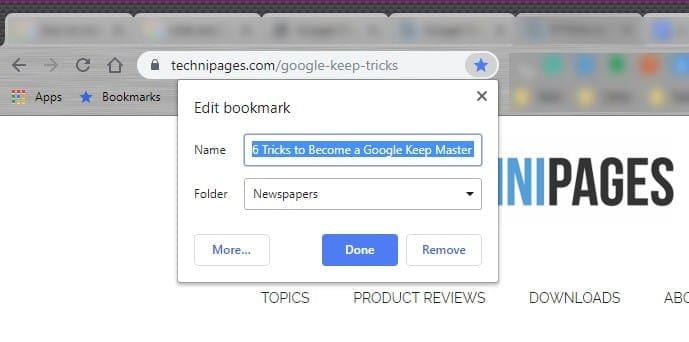
Organiser bogmærker efter mappe
Ved at have dine Chrome-bogmærker opdelt i mapper, bliver de meget nemmere at finde. For eksempel kan du oprette en mappe med kun teknologirelaterede bogmærker i én mappe og madlavningsopskrifter i en anden mappe.
På den måde, i stedet for at spilde tid på at scrolle gennem dine bogmærker, kan du gå direkte til den emnemappe, dit bogmærke er i.
Først skal du oprette en mappe, hvor du kan placere dine bogmærker. Sådan opretter du en mappe:
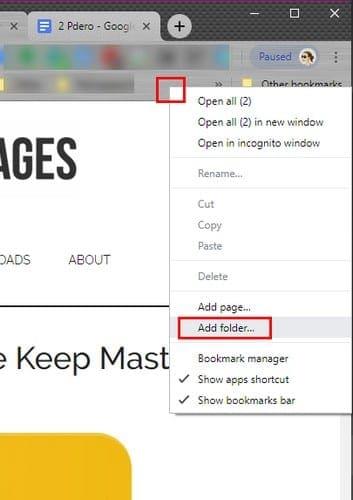
Efter at have klikket på indstillingen, navngiv din mappe og klik på den blå gem knap nederst.
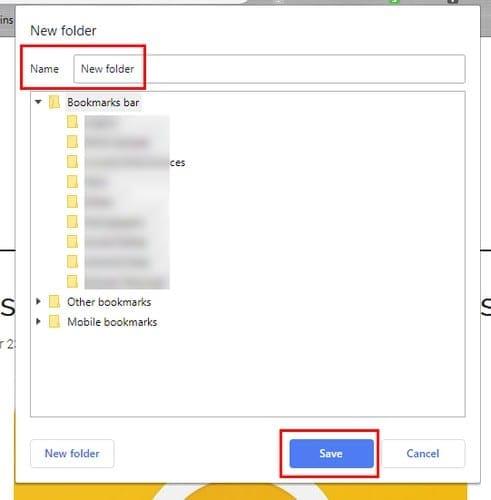
Umiddelbart efter du har klikket på Gem, vises din nye mappe til højre for den sidste på bogmærkelinjen.
Hvis du allerede har nogle mapper på din bogmærkelinje, men har brug for at flytte nogle bogmærker til en anden, skal du trække og slippe dem.
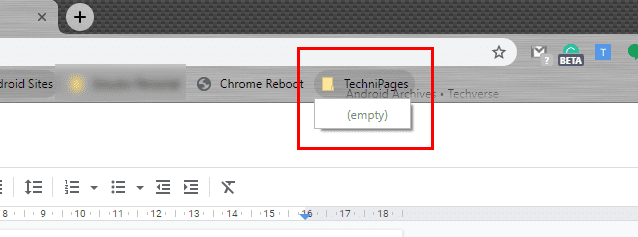
Sørg for, at markøren rører, hvor der står tom, og slip. Dit bogmærke vil nu være på dets nye placering. Gentag denne proces, indtil du opretter alle de mapper, du skal bruge for at adskille dine bogmærker efter kategori.
Sådan bruger du Chrome Bookmark Manager
Chromes bogmærkehåndtering er en fantastisk måde at holde dine bogmærker under kontrol. For at få adgang til Bogmærkehåndteringen skal du klikke på, hvor der står Bogmærker i linjen (den har en blå stjerne til venstre).
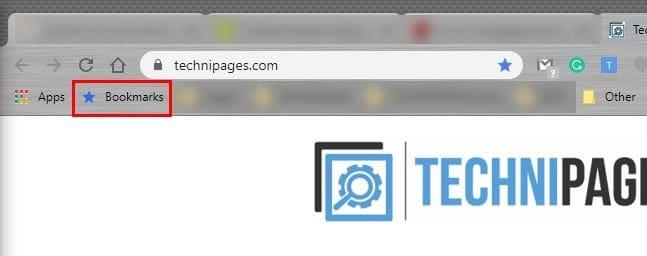
Bogmærkeadministratoren vil have alle de mapper, du har oprettet, synlige, så snart du åbner den. Ved at klikke på de tre prikker til højre for mappen har du muligheder for enten:

For at se, hvilke bogmærker hver mappe har, skal du dobbeltklikke på den. Du vil se en liste over alle de bogmærker, som mappen har. Til højre kan du også se tre prikker med yderligere muligheder for det specifikke bogmærke, såsom:
Ved at klikke på de tre lodrette prikker øverst til højre, får du også adgang til muligheder som:
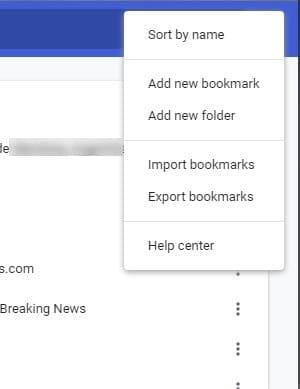
Slet bogmærkemapper eller individuelle bogmærker
Hvis du kun skal slette nogle få bogmærker, er den hurtigste måde at slette dem på:
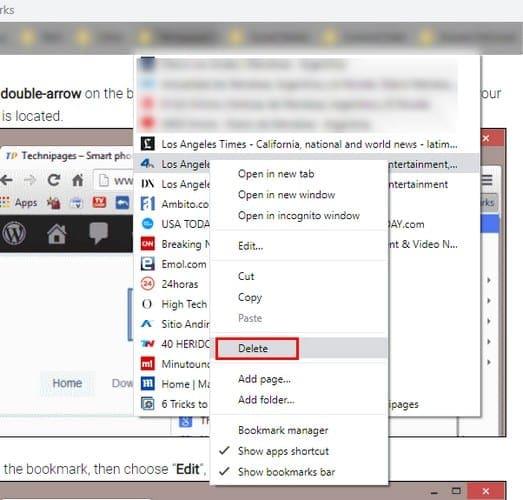
For at slette en hel mappe skal du blot højreklikke på mappen og vælge slet .
Chrome til Android og iOS
Sådan opretter du et bogmærke i Chrome ved hjælp af din Android-enhed:
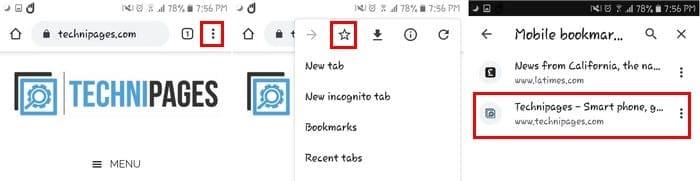
Sådan får du vist alle dine bogmærker :
Alle de bogmærker, du nogensinde har tilføjet, vil være der. Det nyeste bogmærke vil altid være øverst.
Organiser bogmærker efter mappe
Sådan organiserer du dine bogmærker efter mappe på Android:
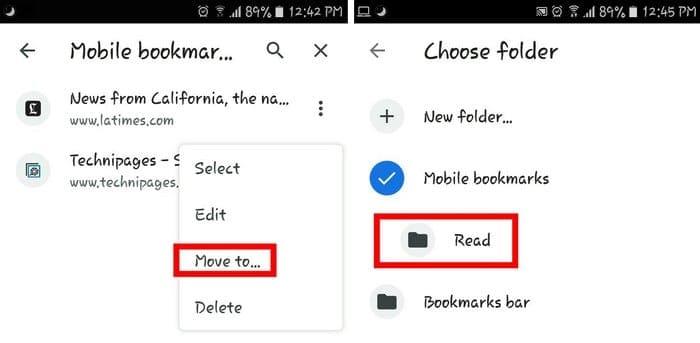
Konklusion
Chrome-bogmærker gør det nemt at finde et websted, men hvis du ikke organiserer dem, kan de ende med at give dig hovedpine. Hvordan holder du dine bogmærker under kontrol? Del dine præferencer i kommentarerne nedenfor.
Efter at have rootet din Android-telefon har du fuld systemadgang og kan køre mange typer apps, der kræver root-adgang.
Knapperne på din Android-telefon er ikke kun til at justere lydstyrken eller vække skærmen. Med et par enkle justeringer kan de blive genveje til at tage et hurtigt billede, springe sange over, starte apps eller endda aktivere nødfunktioner.
Hvis du har glemt din bærbare computer på arbejdet, og du har en vigtig rapport, du skal sende til din chef, hvad skal du så gøre? Brug din smartphone. Endnu mere sofistikeret, forvandl din telefon til en computer for at multitaske lettere.
Android 16 har låseskærmswidgets, så du kan ændre låseskærmen, som du vil, hvilket gør låseskærmen meget mere nyttig.
Android Picture-in-Picture-tilstand hjælper dig med at formindske videoen og se den i billede-i-billede-tilstand, hvor du ser videoen i en anden brugerflade, så du kan lave andre ting.
Det bliver nemt at redigere videoer på Android takket være de bedste videoredigeringsapps og -software, som vi nævner i denne artikel. Sørg for, at du har smukke, magiske og stilfulde billeder, som du kan dele med venner på Facebook eller Instagram.
Android Debug Bridge (ADB) er et kraftfuldt og alsidigt værktøj, der giver dig mulighed for at gøre mange ting, f.eks. finde logfiler, installere og afinstallere apps, overføre filer, roote og flashe brugerdefinerede ROM'er og oprette sikkerhedskopier af enheden.
Med automatiske klik-applikationer behøver du ikke at gøre meget, når du spiller spil, bruger applikationer eller bruger opgaver, der er tilgængelige på enheden.
Selvom der ikke findes nogen magisk løsning, kan små ændringer i, hvordan du oplader, bruger og opbevarer din enhed, gøre en stor forskel i at bremse batterislid.
Den telefon, som mange elsker lige nu, er OnePlus 13, fordi den udover overlegen hardware også besidder en funktion, der har eksisteret i årtier: den infrarøde sensor (IR Blaster).







